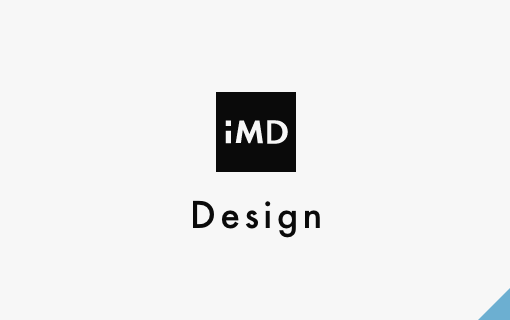管理部
Nana Fujimoto
2024.09.06 管理部
Excelで初心者がよく使用する機能について
こんにちは。
本日は、Excelの機能でよく使用するオートフィル機能についてざっと紹介していきたいと思います。
1.オートフィル機能の使い方(ドラッグ)
①データの入力
セルにデータを入力します。
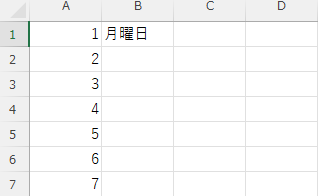
②フィルハンドルの使用
入力したセルの右下角に、フィルハンドルという小さな四角が表示されます。
この四角をクリックし、コピーする範囲を下にドラッグします。

③データが自動で入力されます。
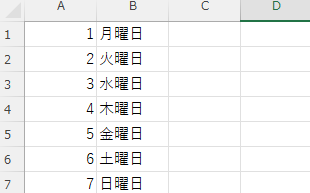
2.オートフィル機能の使い方(ダブルクリック)
ドラッグ操作が基本ですがダブルクリックを使用することで更に時短になります。
先ほどと同じ要領でデータを入力し、今度はフィルハンドルをダブルクリックします。
データ量が膨大な場合などドラッグ操作を使用することで時間削減に繋がりました。
その他にも様々な用途に対応できるため、ぜひ活用してみて下さい!
本日もお読みいただきありがとうございました。